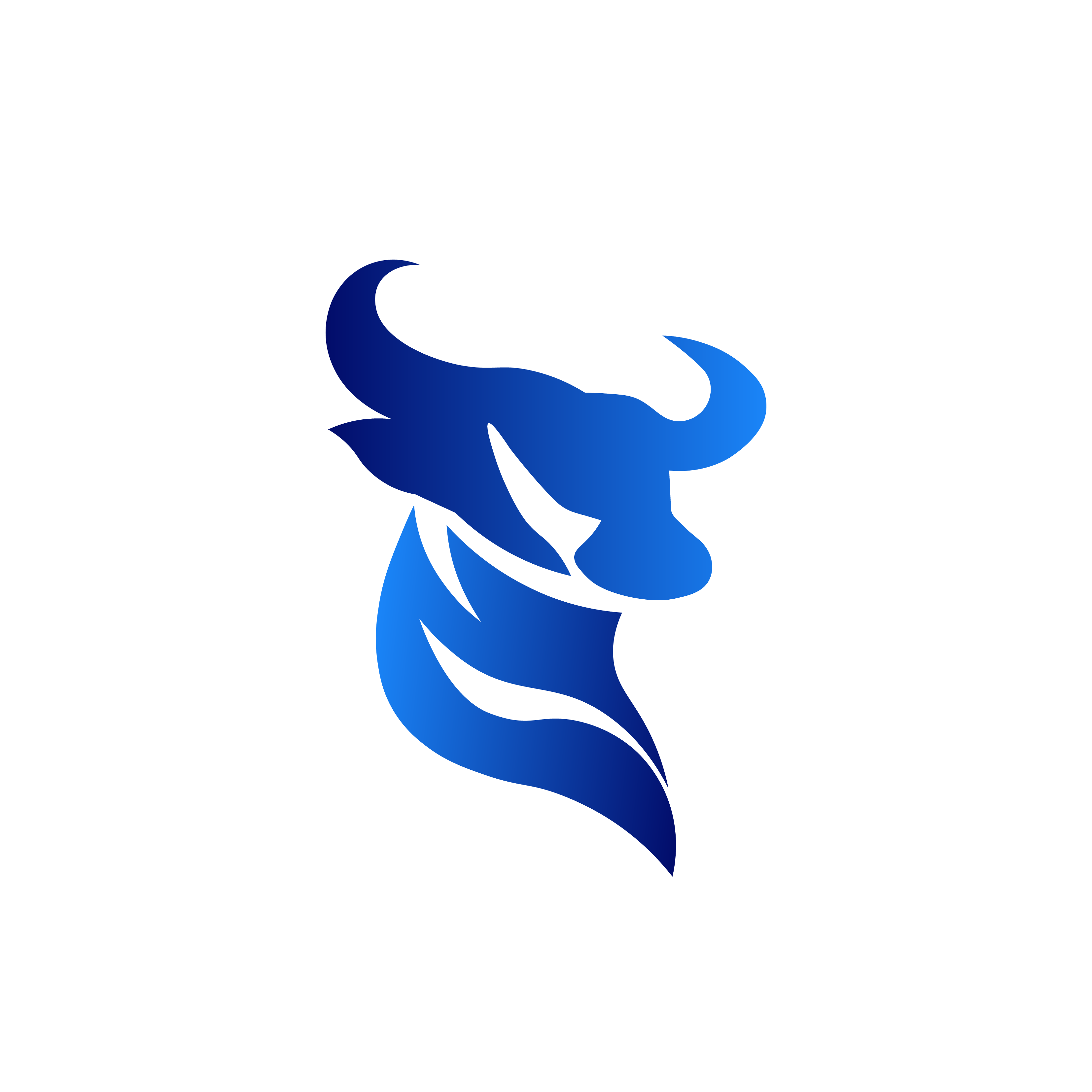Việc sử dụng Zalo trong thời gian dài mà không xóa bớt dữ liệu dư thừa có thể khiến ứng dụng chậm và kém hiệu quả. Tuy nhiên, chỉ cần áp dụng một số cách giải phóng dung lượng, bạn có thể giúp Zalo hoạt động mượt mà hơn. Dưới đây, HomeNest sẽ hướng dẫn bạn những cách đơn giản nhất để dọn dẹp dữ liệu Zalo!
Tại sao dung lượng Zalo lại bị đầy?
Trước khi tìm cách giải phóng dung lượng Zalo, hãy cùng tìm hiểu nguyên nhân khiến bộ nhớ ứng dụng ngày càng bị chiếm dụng. Có ba lý do chính khiến Zalo đầy bộ nhớ và hoạt động chậm:
- Lưu trữ quá nhiều hình ảnh, video và tệp âm thanh có dung lượng lớn.
- Tích lũy quá nhiều tin nhắn và dữ liệu cũ.
- Tự động sao lưu mọi dữ liệu, làm dung lượng ngày càng tăng.
Khi bộ nhớ đầy, việc giải phóng dung lượng sẽ giúp Zalo hoạt động ổn định và mượt mà hơn.
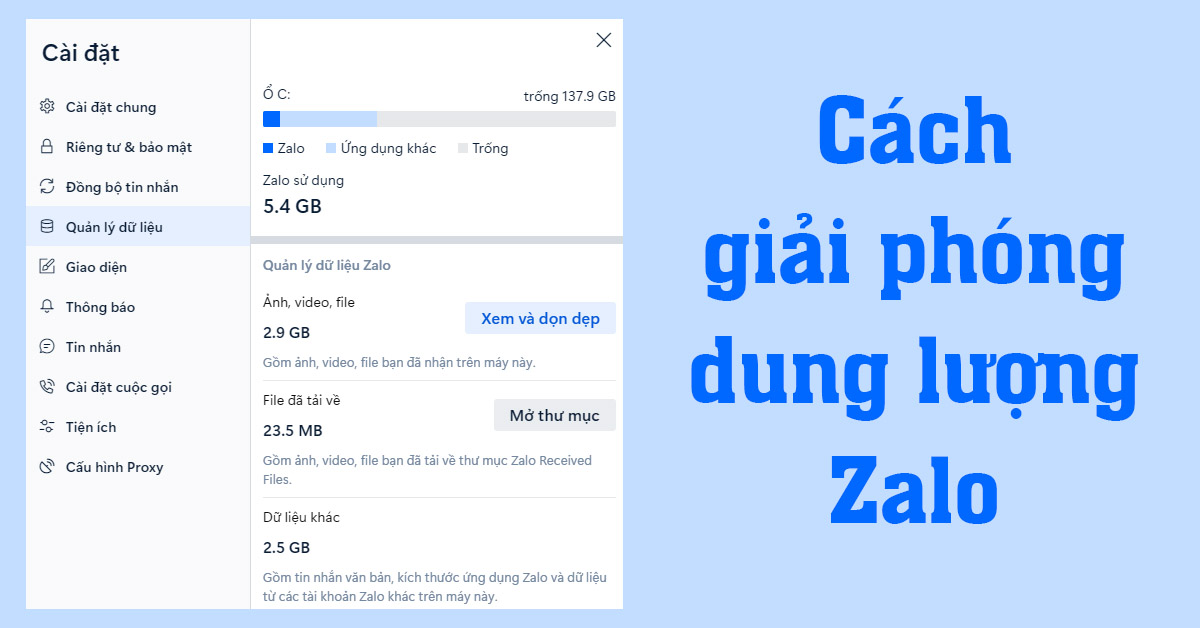
Sử dụng Zalo thời gian dài mà không giải phóng dung lượng khiến ứng dụng chạy chậm chạp
Hướng dẫn giải phóng dung lượng Zalo
Dưới đây, HomeNest sẽ hướng dẫn bạn chi tiết cách giải phóng dung lượng Zalo trên điện thoại. Lưu ý: Cách thực hiện trên iPhone và Android là tương tự nhau, vì giao diện ứng dụng Zalo không có sự khác biệt đáng kể giữa hai nền tảng.
Xóa dữ liệu trò chuyện để giải phóng dung lượng
Các cuộc trò chuyện trên Zalo thường chứa nhiều file đa phương tiện và tin nhắn, làm giảm dung lượng lưu trữ. Để xóa bớt dữ liệu trò chuyện, bạn thực hiện như sau:
Bước 1: Mở cuộc trò chuyện cần xóa dữ liệu.
Bước 2: Nhấn vào biểu tượng ba chấm ở góc trên cùng bên phải.
Bước 3: Chọn Dung lượng trò chuyện.
Bước 4: Nhấn Xóa để xóa dữ liệu không cần thiết.
Xóa toàn bộ dữ liệu không cần thiết
Zalo lưu trữ nhiều tệp chia sẻ như ảnh, video, file, link… Để giải phóng dung lượng, bạn có thể xóa các tệp này bằng cách:
Bước 1: Mở cuộc trò chuyện cần xóa dữ liệu.
Bước 2: Nhấn vào biểu tượng ba chấm ở góc trên cùng bên phải.
Bước 3: Chọn Ảnh, file, link.
Bước 4: Nhấn biểu tượng ba chấm ở góc trên cùng bên phải và chọn Chọn ảnh.
Bước 5: Chọn các ảnh/file/link muốn xóa, sau đó nhấn Xóa.
Xóa bộ nhớ đệm Zalo
Xóa bộ nhớ đệm (cache) giúp ứng dụng hoạt động mượt mà hơn. Để thực hiện:
Bước 1: Mở Zalo.
Bước 2: Chọn tab Cá nhân.
Bước 3: Nhấn vào biểu tượng bánh răng ở góc trên cùng bên phải.
Bước 4: Chọn Dữ liệu trên máy.
Bước 5: Trong mục Bộ nhớ đệm, nhấn Dọn dẹp bộ nhớ đệm.
Thực hiện các bước trên sẽ giúp Zalo giải phóng dung lượng, tối ưu hiệu suất và hoạt động mượt mà hơn.
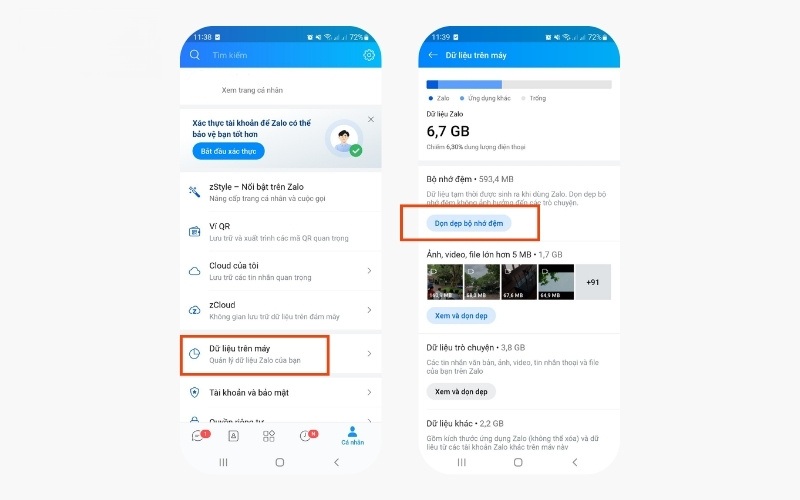
Các cách giải phóng dung lượng cho ứng dụng Zalo dễ thực hiện
Lưu ý khi giải phóng dung lượng Zalo
Ngoài những cách trên, bạn cũng nên áp dụng một số mẹo sau để giữ cho Zalo luôn hoạt động ổn định và mượt mà:
- Tắt tự động tải xuống để tránh đầy bộ nhớ.
- Sao lưu dữ liệu trước khi xóa để tránh mất các tệp quan trọng.
- Kiểm tra kỹ tệp tin đính kèm trước khi thực hiện xóa dữ liệu.
Bên cạnh việc giải phóng dung lượng Zalo trên điện thoại, bạn cũng có thể áp dụng cách dọn dẹp trên máy tính. Thay vì xóa thủ công trong ứng dụng Zalo PC, bạn có thể thực hiện trực tiếp trong thư mục cài đặt Zalo như sau:
Bước 1: Mở ổ C trên máy tính.
Bước 2: Tìm thư mục Zalo.
Bước 3: Truy cập thư mục ZaloDownloads và Zalo Received Files.
Bước 4: Xóa toàn bộ các tệp không cần thiết.
Thực hiện các bước trên sẽ giúp giải phóng dung lượng hiệu quả, giúp Zalo hoạt động nhanh và ổn định hơn.
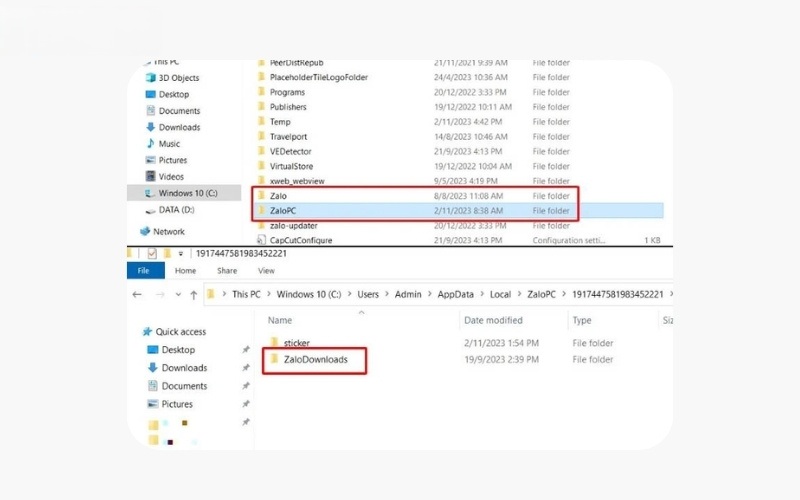
Sử dụng Zalo một cách trơn tru sau khi giải phóng bộ nhớ
Hy vọng rằng hướng dẫn cách giải phóng dung lượng Zalo trên đây sẽ giúp bạn có được trải nghiệm dễ chịu, hài lòng mỗi khi truy cập ứng dụng.